- Autor Jason Gerald [email protected].
- Public 2023-12-16 11:15.
- Zadnja promjena 2025-01-23 12:19.
Ovaj wikiHow vas uči kako spojiti Windows računalo na Internet. To možete učiniti putem bežične mreže pomoću Wi-Fi izbornika na računalu ili možete povezati računalo s internetskim izvorom izravno pomoću Ethernet kabela. Upamtite, povezivanje računala s mrežom nije isto što i postavljanje žičane računalne mreže kao što se obično radi u uredu.
Korak
Metoda 1 od 2: Korištenje Wi-Fi-ja
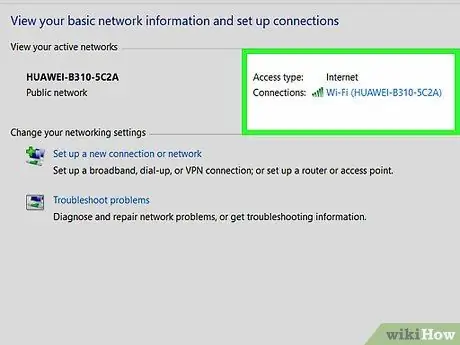
Korak 1. Provjerite radi li mreža ispravno
Da biste se povezali s internetskom mrežom, mrežni modem mora biti spojen na internetski izlaz (poput utičnice za kabel), mrežni usmjerivač mora biti spojen na modem, a modem i usmjerivač moraju biti uključeni.
- Neki su modemi uključivali ugrađeni usmjerivač.
- Status internetske veze može se provjeriti pomoću lampice statusa na modemu i/ili usmjerivaču. Ako se čini da internetska veza treperi, preporučujemo korištenje Etherneta umjesto Wi-Fi-ja.
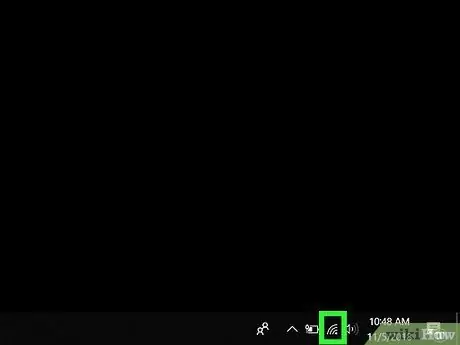
Korak 2. Kliknite ikonu "Wi-Fi"
Ikona se nalazi u donjem desnom kutu, desno od programske trake (programske trake). Klikom na ovu ikonu prikazat će se skočni izbornik s popisom dostupnih mreža.
-
Možda bi prvo trebao kliknuti
u donjem desnom kutu za prikaz ikone Wi-Fi.
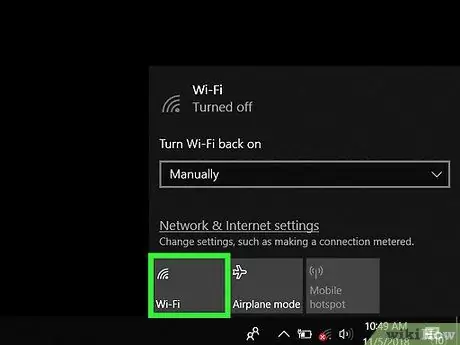
Korak 3. Uključite Wi-Fi ako je potrebno
Ako vidite poruku koja kaže "Wi-Fi isključen" pri vrhu skočnog izbornika, kliknite okvir Wi-Fi u donjem lijevom kutu skočnog izbornika prije nego nastavite.
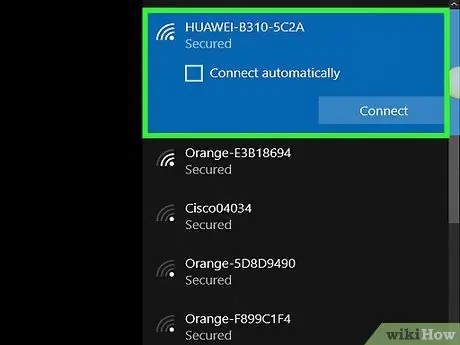
Korak 4. Kliknite naziv bežične mreže
Odaberite naziv bežične mreže koju želite koristiti za povezivanje računala. Naziv mreže bit će proširen.
- Ako se naziv mreže ne pojavi, možda ćete morati približiti računalo modemu/usmjerivaču.
- Korišteni naziv mreže najvjerojatnije je naziv usmjerivača/modema, broj modela i/ili naziv proizvođača ako prethodno niste promijenili postavke na toj mreži.
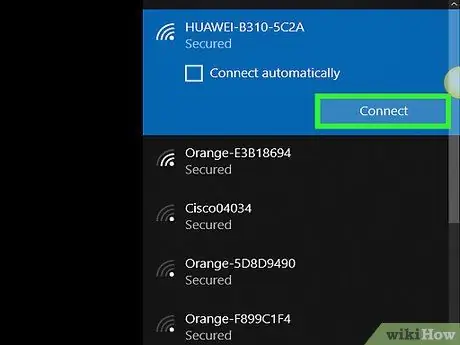
Korak 5. Pritisnite Connect
Gumb je ispod proširenog naziva mreže u skočnom izborniku.
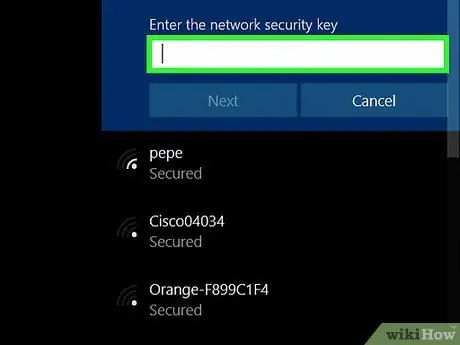
Korak 6. Upišite lozinku mreže
U tekstni okvir koji se pojavi unesite lozinku koja se koristi za prijavu na mrežu.
- Ako tvornički zadana mrežna lozinka nije promijenjena, može se vidjeti na naljepnici koja se obično nalazi na dnu ili stražnjoj strani usmjerivača (ili kombinacija modema/usmjerivača).
- Ako mreža ne postavi lozinku, klikom na Spojiti kao što je opisano u prethodnom koraku, računalo se već može spojiti na mrežu.
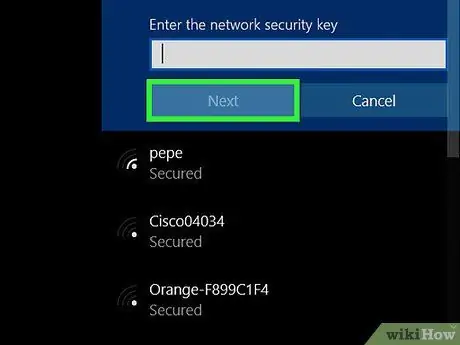
Korak 7. Pritisnite Dalje u tekstualnom polju lozinke
Time ćete unijeti lozinku i računalo će biti spojeno na mrežu.
Ako je lozinka netočna, ponovno unesite ispravnu lozinku
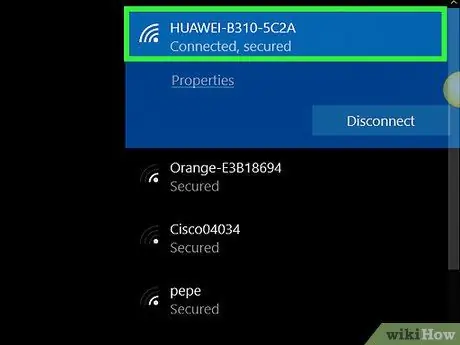
Korak 8. Pričekajte da se računalo spoji na mrežu
Ako je računalo već spojeno na mrežu, riječi "Connected" bit će prikazane ispod naziva mreže. Sada možete koristiti računalo za surfanje internetom.
Metoda 2 od 2: Korištenje Etherneta
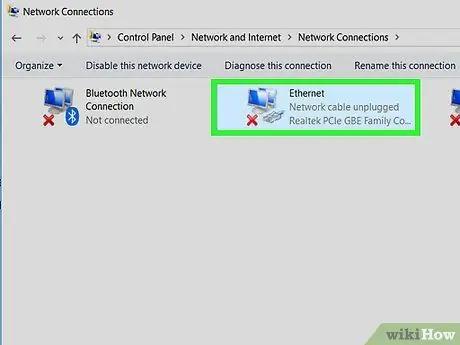
Korak 1. Provjerite može li mreža ispravno funkcionirati
Za povezivanje računala s internetskom mrežom, mrežni modem mora biti spojen na internetski izlaz (poput utičnice za kabel), a usmjerivač mora biti spojen na modem. Oba ova uređaja moraju biti uključena.
- Neki su modemi uključivali ugrađeni usmjerivač.
- Ako ne želite da se internetska mreža koristi za uređaje ili korisnike bežično, ne morate koristiti usmjerivač. Računalo se može izravno povezati s modemom.

Korak 2. Kupite ethernet kabel ako ga već nemate
Ovaj kabel potreban je za povezivanje mrežne stavke (poput računala ili usmjerivača) na spojeni modem ili usmjerivač. Ethernet kabeli mogu se kupiti u računalnim trgovinama ili na mrežnim mjestima za kupnju i prodaju, poput Bukalapaka ili Tokopedije.
- Ako ne možete premjestiti računalo, kupite Ethernet kabel dovoljno dug da povežete modem ili usmjerivač s računalom.
- Duljina Ethernet kabela ne smije prelaziti 100 metara, a maksimalna efektivna duljina obično je 90 metara.

Korak 3. Potražite neiskorištene portove na usmjerivaču ili modemu
Ethernet priključci četvrtaste su rupe na stražnjoj strani usmjerivača i modema. Ethernet port na usmjerivaču koji radi obično će imati "Ethernet" ili "Internet" napisano pored. Vaš usmjerivač može imati nekoliko priključaka koje možete koristiti.
- Modemi općenito imaju samo jedan "internetski" port koji se obično koristi za povezivanje usmjerivača s modemom.
- Ako je računalo izravno spojeno na modem na mreži koja koristi zasebni usmjerivač, isključite usmjerivač iz Ethernet porta modema prije nego nastavite.

Korak 4. Potražite ethernet priključak na računalu
Provjerite svoje računalo i potražite ethernet priključak kvadratnog oblika. Računalni Ethernet priključci obično se postavljaju sa strane (na prijenosnim računalima) ili na stražnjoj strani kućišta (stolna računala).
Ako računalo nema Ethernet priključak, kupite USB na Ethernet adapter za to računalo

Korak 5. Spojite računalo na modem ili usmjerivač
Priključite jedan kraj Ethernet kabela u nekorišteni port na modemu ili usmjerivaču, a zatim drugi kraj u Ethernet priključak vašeg računala.
- Krajevi Ethernet kabela međusobno su zamjenjivi pa možete koristiti bilo koji kraj kabela za priključivanje na računalo ili usmjerivač.
- Ako vaše računalo nema ethernet priključak, priključite USB kraj ethernet adaptera u jedan od USB priključaka računala prije nego što spojite računalo na modem ili usmjerivač.
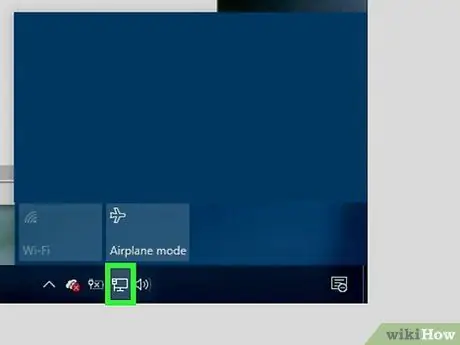
Korak 6. Pričekajte da se računalo poveže s internetom
Nakon otkrivanja ethernet veze, računalo će se spojiti na mrežu. Ikona u obliku monitora računala pojavit će se desno od programske trake na mjestu gdje je prethodno bila ikona "Wi-Fi"
. Sada možete koristiti računalo za surfanje internetom.
Savjeti
- Ethernet je najbolja opcija ako želite uspostaviti dosljednu i brzu internetsku vezu. Ethernet veza savršena je za stvari poput igranja igara (igara).
- Gotovo svi problemi vezani uz Wi-Fi mogu se riješiti ponovnim pokretanjem računala. Ako se vaše računalo ne može povezati s internetom zbog problema sa softverom, to obično rješava problem.
Upozorenje
- Ako vaš mrežni hardver (poput modema, usmjerivača i/ili kabela) ima problema, možda se nećete moći spojiti na željenu mrežu.
- Nemojte unositi osjetljive podatke, poput lozinki ili podataka o kreditnoj kartici, ako koristite mrežu koja nema "Zaštićeno" pod imenom.






